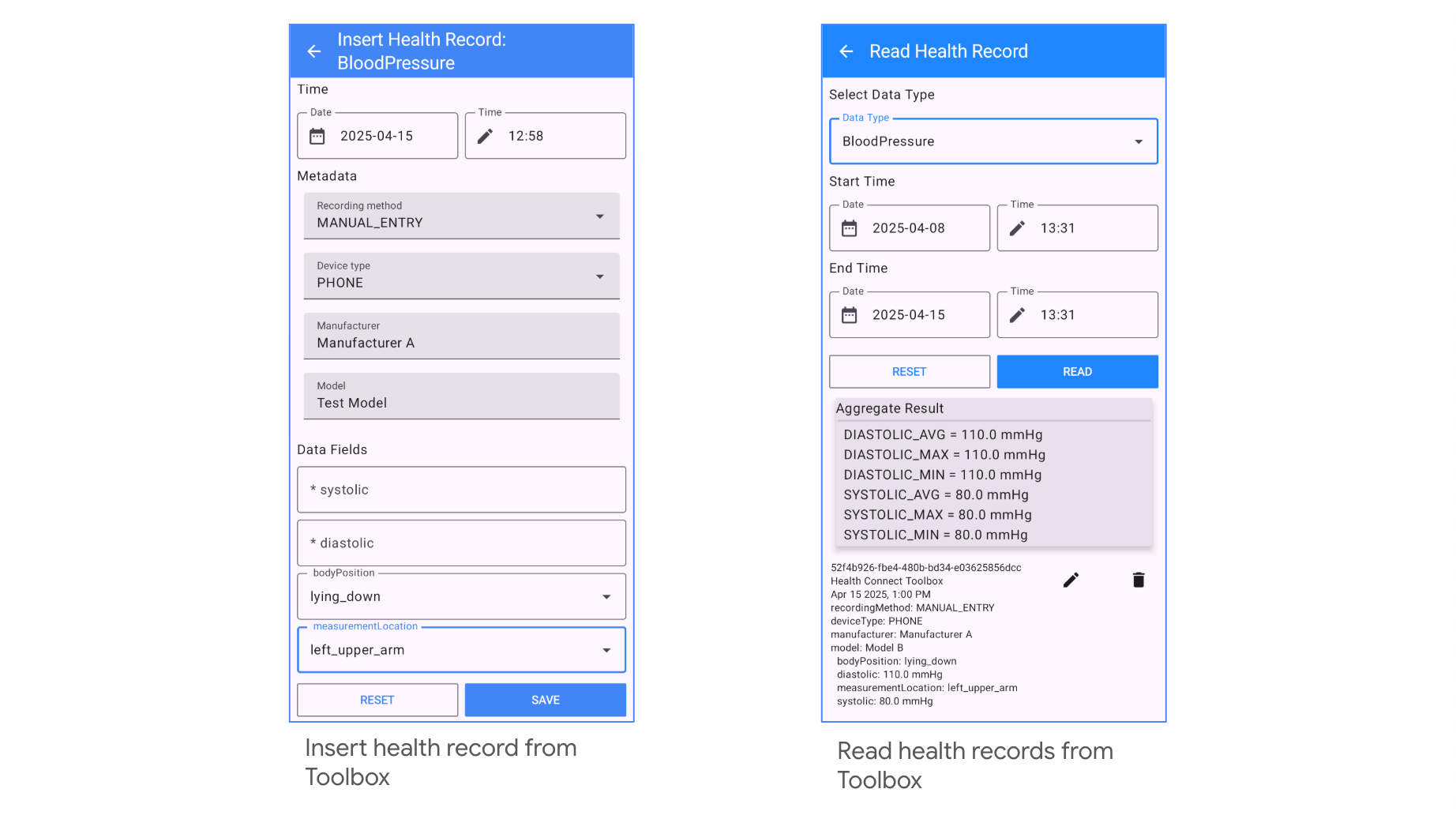Toolbox Health Connect adalah alat developer pendamping untuk membantu Anda menguji integrasi aplikasi dengan Health Connect. Aplikasi ini dapat membaca dan menulis data langsung ke Health Connect, sehingga Anda dapat menguji operasi aplikasi. Anda dapat mendownload APK untuk digunakan dalam siklus pengujian.
Ekstrak file ZIP untuk mendapatkan file APK. Kemudian, untuk menginstal APK Toolbox pada
perangkat yang terhubung, gunakan adb. Buka folder tempat APK berada
dan jalankan perintah berikut:
$ adb install HealthConnectToolbox-{Version Number}.apk
Guna mengelola izin baca dan tulis untuk pengujian, buka aplikasi Health Connect dari layar utama aplikasi Toolbox atau langsung buka alur izin.
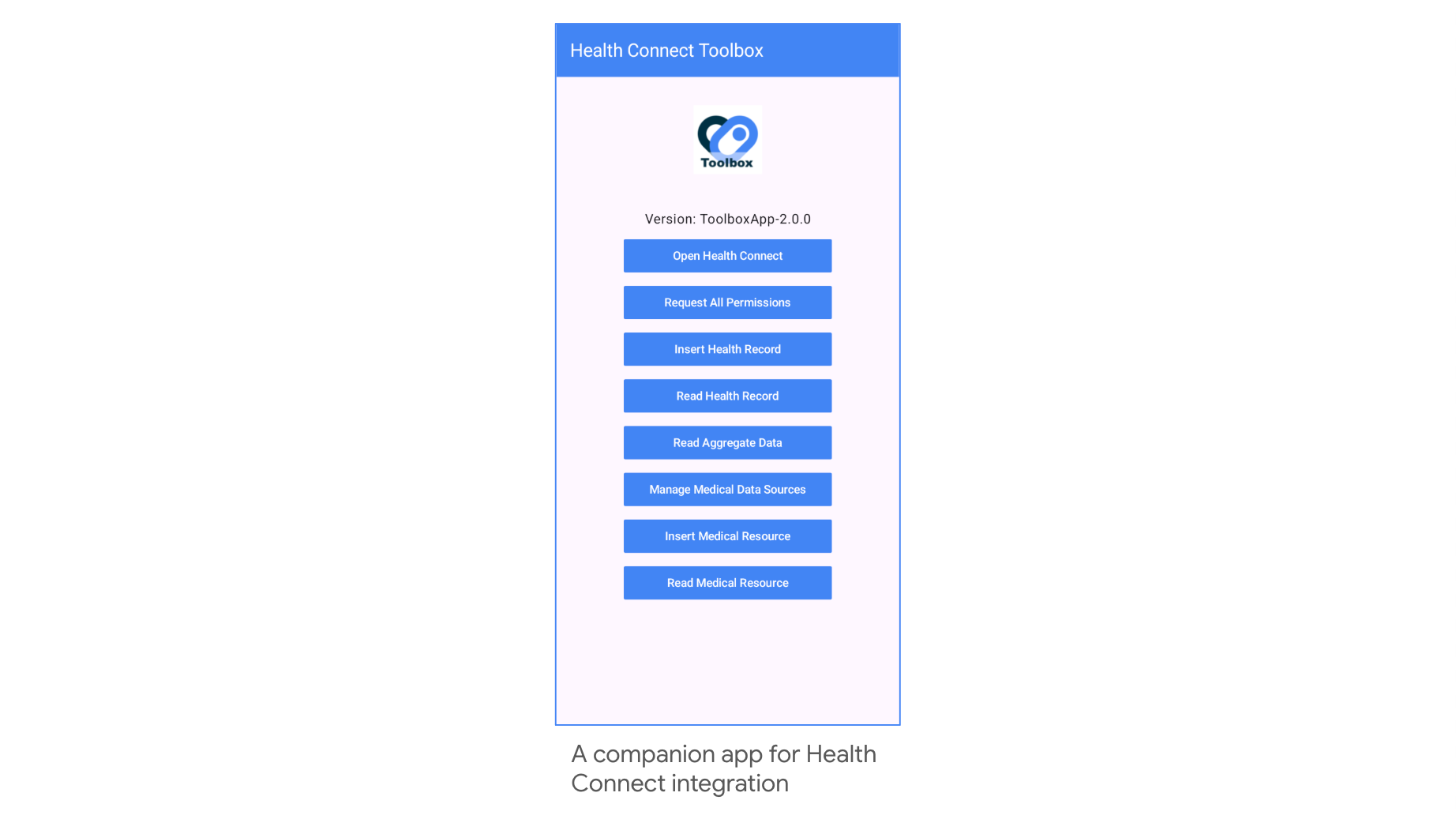
Membaca dan menulis catatan kesehatan
Toolbox Health Connect mendukung pembacaan dan penulisan semua jenis data Health Connect.
Untuk memasukkan catatan kesehatan baru:
- Ketuk Sisipkan Catatan Kesehatan.
- Pilih kategori.
- Pilih jenis catatan kesehatan.
- Masukkan nilai.
- Ketuk tombol SIMPAN.
Untuk membaca catatan kesehatan dari aplikasi lain:
- Ketuk Baca Catatan Kesehatan.
- Masukkan jenis data.
- Pilih jangka waktu untuk kueri.
- Ketuk tombol BACA.